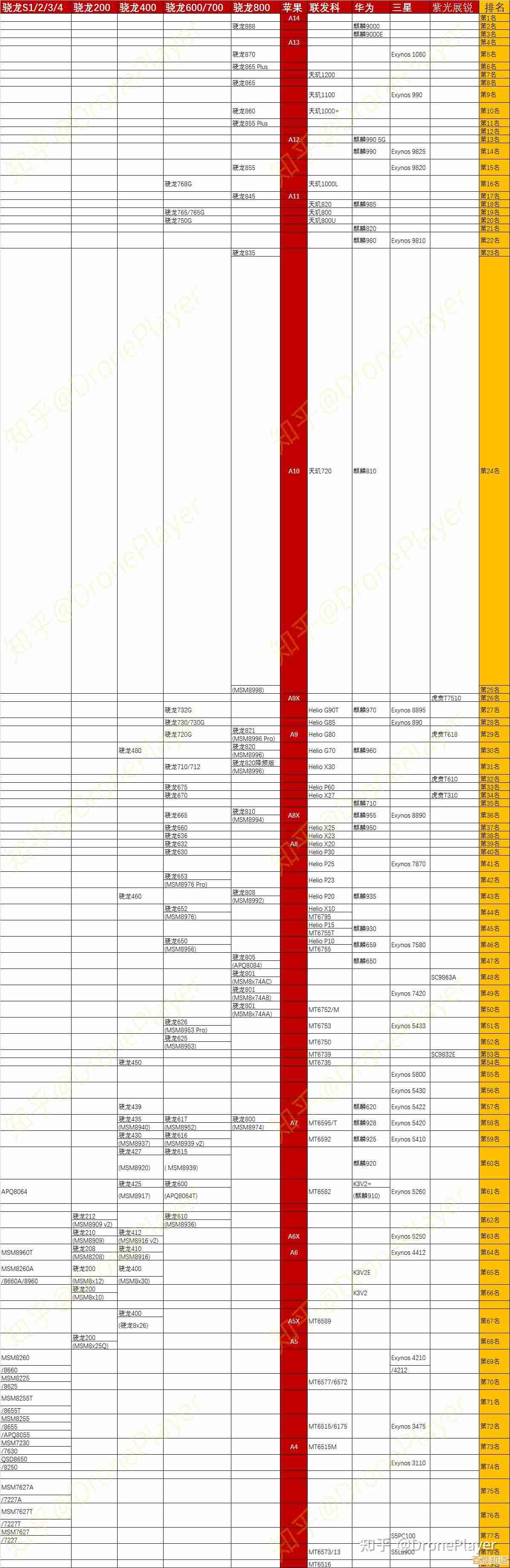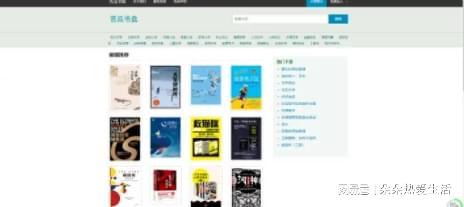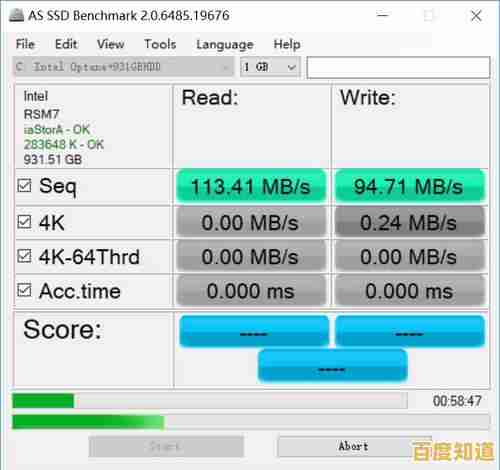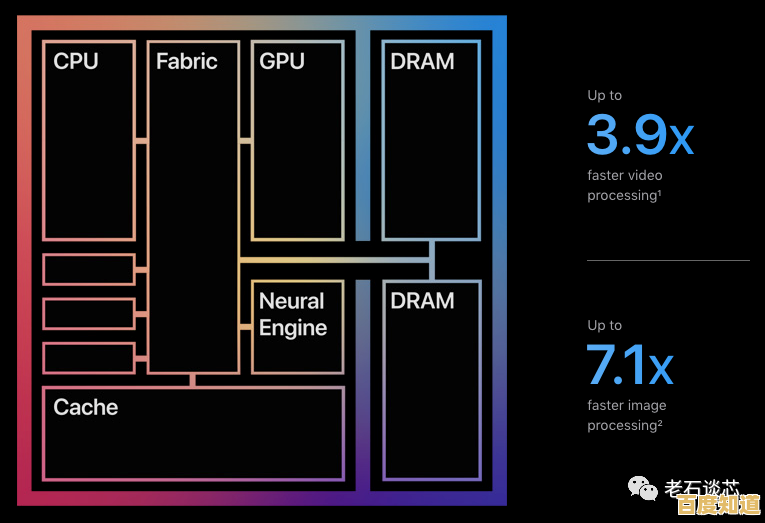如何在Windows 11中快速定位并调整颜色滤镜的具体配置选项
- 问答
- 2025-11-04 02:40:44
- 6
要在Windows 11中快速找到并设置颜色滤镜,最直接的路径是通过系统设置中的“辅助功能”,颜色滤镜是一个旨在帮助有色盲或视力不佳用户更清晰区分颜色的实用功能,任何用户都可以根据自己的喜好来开启它,下面将分步说明如何快速抵达并配置这些选项。
第一步:使用最快的方式打开设置窗口
有几种方法可以迅速进入颜色滤镜的设置界面,你可以选择最顺手的一种。
- 使用键盘快捷键(最快的方法):这是最推荐的方法,同时按下键盘上的 Windows 徽标键 + U,这个组合键会直接打开“设置”应用中的“辅助功能”主页面,让你跳过了点击开始菜单等步骤。
- 通过开始菜单:点击任务栏上的“开始”按钮,然后选择“设置”(通常是一个齿轮形状的图标),在设置窗口中,点击左侧边栏的“辅助功能”选项。
- 使用搜索功能:点击任务栏上的搜索图标或按下 Windows 徽标键 + S,在搜索框中直接键入“颜色滤镜”,当搜索结果出现时,直接点击“颜色滤镜设置”的最佳匹配项,系统会直接带你到具体的配置页面。
无论使用哪种方法,你的最终目的地都是“设置”>“辅助功能”下的“颜色滤镜”部分。

第二步:定位并理解颜色滤镜的具体配置选项
当你成功进入“辅助功能”页面后,向下滚动左侧的菜单,找到并点击“颜色滤镜”,点击后,右侧的主面板就会显示出所有相关的配置选项,这些选项非常直观,主要分为两个部分:开关和具体滤镜选择。
-
颜色滤镜开关:在最顶部,你会看到一个标有“颜色滤镜”的切换开关,这是总开关,你需要首先将它从“关”拨到“开”的位置,才能激活颜色滤镜功能并让下方的选项生效,在开启的瞬间,你可能会立刻看到屏幕颜色的变化,这是因为系统会应用默认的滤镜。
-
快捷键设置:在开关下方,有一个选项是“颜色滤镜快捷键”,它默认是开启的,允许你通过按下 Windows 徽标键 + Ctrl + C 来快速开启或关闭颜色滤镜,这个功能非常方便,比如当你需要临时查看图片原始颜色时,可以瞬间切换,而无需再次进入设置,建议保持此选项为开启状态。

-
选择滤镜(核心配置):这是最关键的部分,你可以在这里选择适合你需求的滤镜类型,系统提供了几种预设模式:
- 红绿色盲(绿色弱、红色弱):这两种模式是专门为最常见的红绿色盲用户设计的,它们会调整图像中的红色和绿色色调,使其更容易被区分,你可以分别尝试“绿色弱”和“红色弱”,看看哪种效果对你的眼睛更舒适。
- 蓝黄色盲:这种模式针对的是较为少见的蓝黄色盲,它会调整蓝色和黄色的显示。
- 灰度:这个模式会将整个屏幕变成黑白灰阶显示,这不仅对某些视力障碍用户有帮助,也是一个减少色彩干扰、帮助专注或节省电池电量的好方法(尤其对OLED屏幕设备)。
- 反转:此滤镜会反转屏幕上的所有颜色,类似于照片的负片效果,它能为高对比度需求者提供另一种观看体验。
- 灰度反转:这是“灰度”和“反转”的结合体,它先将颜色转换为灰度,然后再进行反转,产生一种高对比度的黑白效果。
第三步:实时调整与测试
选择滤镜的魅力在于即时反馈,当你点击不同的滤镜选项时,屏幕的颜色会立即发生变化,你可以一边切换,一边观察屏幕上的文字、图片和图标,找到那个让你视觉感受最清晰、最舒适的滤镜。
如果你觉得某些网页或应用程序中的红色和绿色按钮难以区分,可以依次选择“红绿色盲”下的两种模式,看看哪种模式能让它们的对比度变得更高,同样,如果你希望在阅读时减少视觉疲劳,可以尝试开启“灰度”模式,让五彩斑斓的界面变得简洁。

一个实用的技巧:使用快捷键进行情景切换
正如前面提到的 Windows 徽标键 + Ctrl + C 快捷键,它极大地提升了颜色滤镜的实用性,你可以这样使用它:
- 在需要长时间阅读或写作时,开启“灰度”滤镜以减少干扰。
- 当需要浏览彩色照片或进行设计工作时,迅速用快捷键关闭滤镜,恢复真实色彩。
- 在观看某些对比度不高的视频时,可以尝试开启“反转”或“灰度反转”来看看效果。
通过这种方式,颜色滤镜不再是一个固定的设置,而是一个可以随需应变的小工具。
在Windows 11中调整颜色滤镜是一个非常直接的过程,核心就是记住 Windows + U 这条快速通道,然后在一个界面里完成开启、选择和应用的所有操作,通过简单的尝试,你很快就能找到最适合自己视觉需求的配置。
(注:以上操作步骤和功能描述基于微软官方Windows 11系统设置界面提供的选项,具体界面文字可能因系统版本更新而有细微差别,但核心路径和功能保持一致。)
本文由步映冬于2025-11-04发表在笙亿网络策划,如有疑问,请联系我们。
本文链接:http://shandong.xlisi.cn/wenda/70834.html